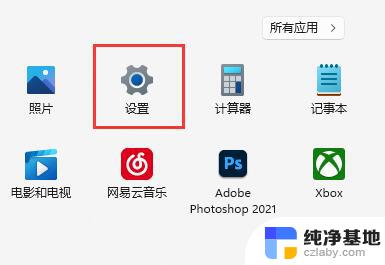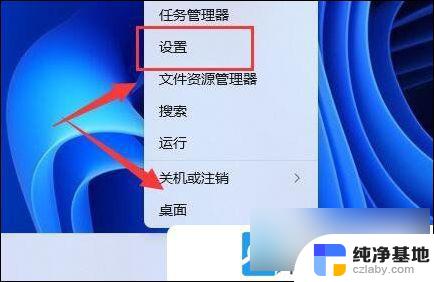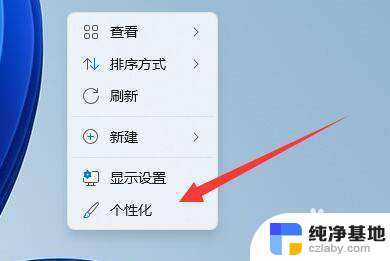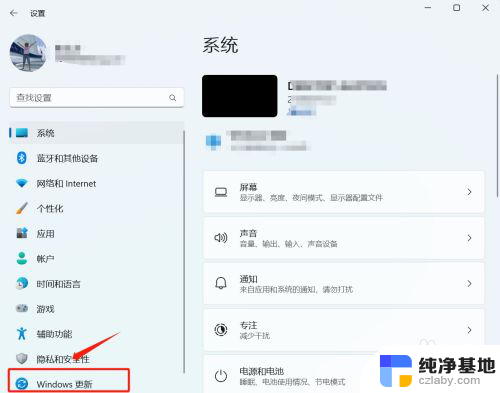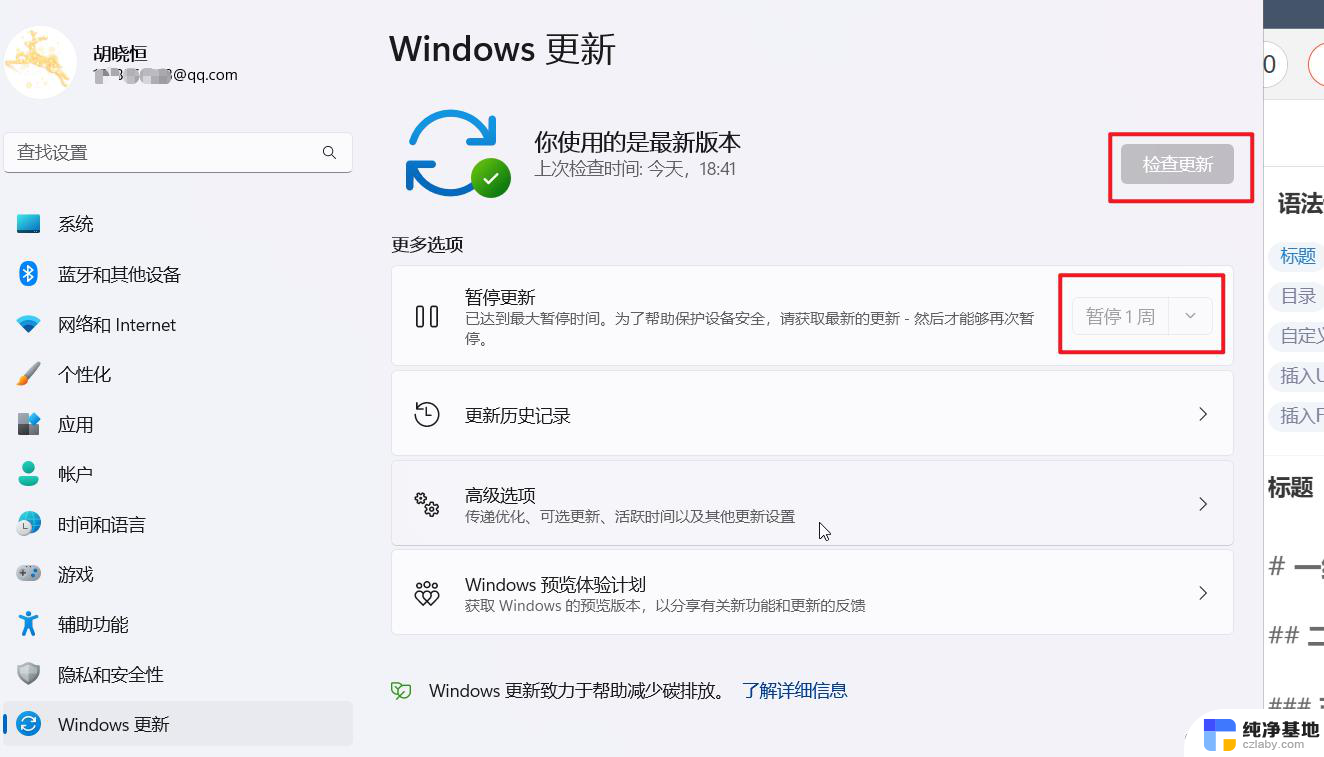win11系统怎么关闭屏保
更新时间:2024-11-16 11:46:48作者:xiaoliu
Win11系统作为微软最新发布的操作系统,用户在使用过程中可能会遇到各种问题,其中关闭屏保可能是一项常见需求,如果您想在Win11系统中关闭屏保设置,可以通过简单的操作实现。在Win11系统中关闭屏保,可以有效节省电脑资源,提升用户的使用体验。接下来我们就来详细介绍Win11系统如何关闭屏幕保护设置。
Win11关闭屏幕保护操作步骤1、右击桌面空白处,选择菜单选项中的"个性化"打开。
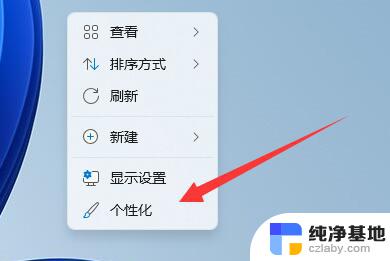
2、在打开的界面中点击"锁屏界面"选项。
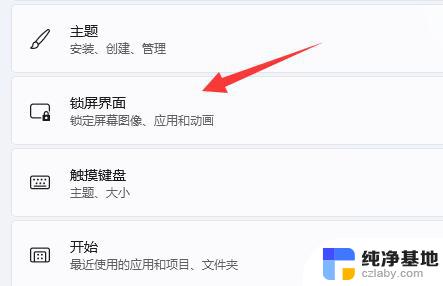
3、接着点击"相关设置"下方的"屏幕保护程序"选项。
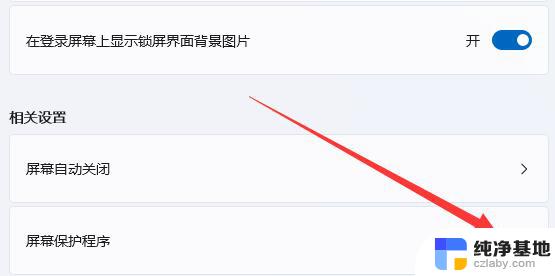
4、然后将窗口中"屏幕保护程序"下方的选项框选为"无",点击确定保存。
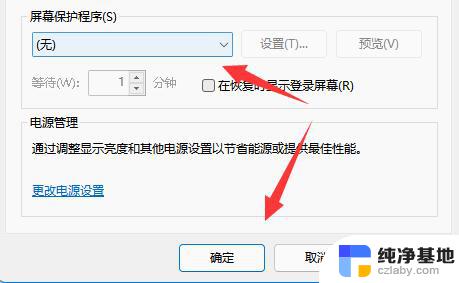
5、然后点击"相关设置"下方的"屏幕自动关闭"选项。
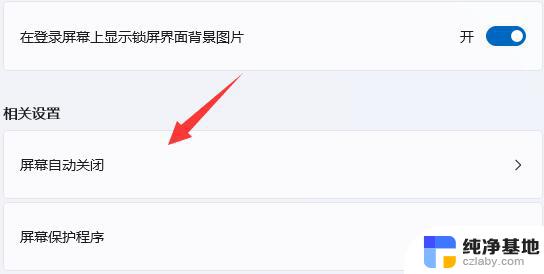
6、最后将"屏幕和睡眠"展开,将下方的两个选项都改为"从不"即可。

以上就是win11系统怎么关闭屏保的全部内容,有遇到相同问题的用户可参考本文中介绍的步骤来进行修复,希望能够对大家有所帮助。